phpMyAdmin es una herramienta de administración gratuita y de código abierto basada en la web para administrar los servidores MySQL y MariaDB. Es ampliamente utilizado para administrar servidores de bases de datos por parte de empresas de alojamiento web y administradores que son nuevos en los servidores de bases de datos.
phpMyAdmin ayuda a un administrador a realizar actividades de base de datos como crear, eliminar, consultar, tablas, columnas, etc.
Esta guía lo ayudará a instalar phpMyAdmin con Nginx en CentOS 8 / RHEL 8
Requisitos
Los pasos mencionados en este artículo solo funcionarán si ha habilitado la suscripción en RHEL 8 o ha configurado el repositorio local de yum en su sistema.Instalar servidor MySQL/MariaDB
Para instalar y usar phpMyAdmin, debe tener una instancia de base de datos ejecutándose en su sistema y el servidor web Nginx.
Base de datos independiente
Siga los tutoriales y prepare su sistema para instalar phpMyAdmin.
LEER: Cómo instalar MariaDB en CentOS 8 / RHEL 8
O
LEER: Cómo instalar MySQL en CentOS 8 / RHEL 8
Y
LEER: Cómo instalar LEMP Stack en CentOS 8 / RHEL 8
Puede omitir la parte de la base de datos en el tutorial de la pila LEMP si su sistema ya tiene una base de datos MariaDB/MySQL.Instale las siguientes extensiones de PHP para que phpMyAdmin se conecte con la base de datos.
yum install -y php-json php-mbstring
Pila LEMP
LEER: Cómo instalar LEMP Stack en CentOS 8 / RHEL 8
Instale las siguientes extensiones de PHP para que phpMyAdmin se conecte con la base de datos.
yum install -y php-json php-mbstring
Instalar phpMyAdmin
phpMyAdmin no está disponible como paquete RPM en los repositorios del sistema operativo para CentOS 8 / RHEL 8. Por lo tanto, descargaremos el tarball del sitio web oficial.
wget https://files.phpmyadmin.net/phpMyAdmin/4.9.0.1/phpMyAdmin-4.9.0.1-all-languages.tar.gz
Instale phpMyAdmin usando el siguiente comando.
tar -zxvf phpMyAdmin-4.9.0.1-all-languages.tar.gz
Mueva el directorio phpMyAdmin a la ubicación deseada.
mv phpMyAdmin-4.9.0.1-all-languages /usr/share/phpMyAdmin
Configurar phpMyAdmin
Copie el archivo de configuración de muestra.
cp -pr /usr/share/phpMyAdmin/config.sample.inc.php /usr/share/phpMyAdmin/config.inc.php
Edite el archivo de configuración y agregue el secreto de Blowfish.
vi /usr/share/phpMyAdmin/config.inc.php
Genere el secreto de pez globo y actualice el secreto en la línea de abajo.
$cfg['blowfish_secret'] = 'bo95yavJ;V,1PzSlxyFwtyMJ}WmG98-6'; /* YOU MUST FILL IN THIS FOR COOKIE AUTH! */
Importe create_tables.sql para crear nuevas tablas para phpMyAdmin.
mysql < /usr/share/phpMyAdmin/sql/create_tables.sql -u root -p
Cree un archivo de host virtual para phpMyAdmin (por ejemplo, phpMyAdmin.conf) en el directorio /etc/nginx/conf.d.
vi /etc/nginx/conf.d/phpMyAdmin.conf
Pegue el siguiente contenido en el archivo anterior. Cambie el nombre de dominio según sus requisitos.
server {
listen 80;
server_name pma.itzgeek.local;
root /usr/share/phpMyAdmin;
location / {
index index.php;
}
## Images and static content is treated different
location ~* ^.+.(jpg|jpeg|gif|css|png|js|ico|xml)$ {
access_log off;
expires 30d;
}
location ~ /\.ht {
deny all;
}
location ~ /(libraries|setup/frames|setup/libs) {
deny all;
return 404;
}
location ~ \.php$ {
include /etc/nginx/fastcgi_params;
fastcgi_pass 127.0.0.1:9000;
fastcgi_index index.php;
fastcgi_param SCRIPT_FILENAME /usr/share/phpMyAdmin$fastcgi_script_name;
}
}
Cree un directorio tmp para phpMyAdmin y cambie el permiso.
mkdir /usr/share/phpMyAdmin/tmp chmod 777 /usr/share/phpMyAdmin/tmp
Establezca la propiedad del directorio phpMyAdmin, como se muestra a continuación.
chown -R apache:apache /usr/share/phpMyAdmin
Reinicie los servicios.
systemctl restart nginx systemctl restart php-fpm
Cortafuegos
Agregue una regla de firewall para permitir solicitudes HTTP desde la red externa.
firewall-cmd --permanent --add-service=http firewall-cmd --reload
Acceda a phpMyAdmin
Acceda a phpMyAdmin usando el navegador yendo a la siguiente URL.
http://su-nombre-de-dominio-totalmente-calificadoInicie sesión como raíz de la base de datos o como usuario normal de la base de datos.
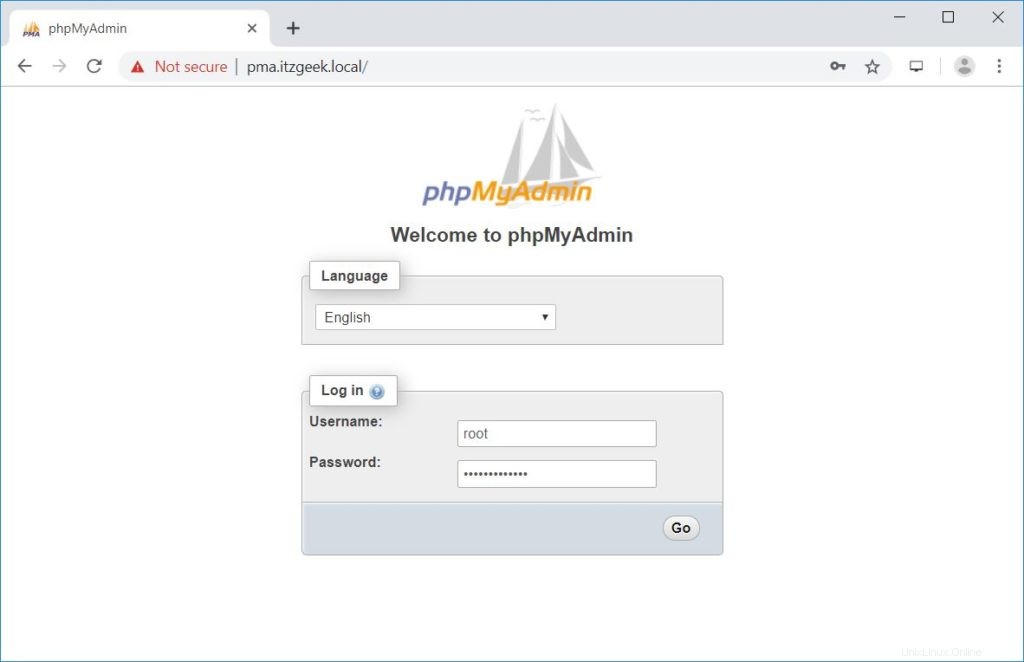
Obtendrá la página de inicio donde puede administrar las bases de datos.
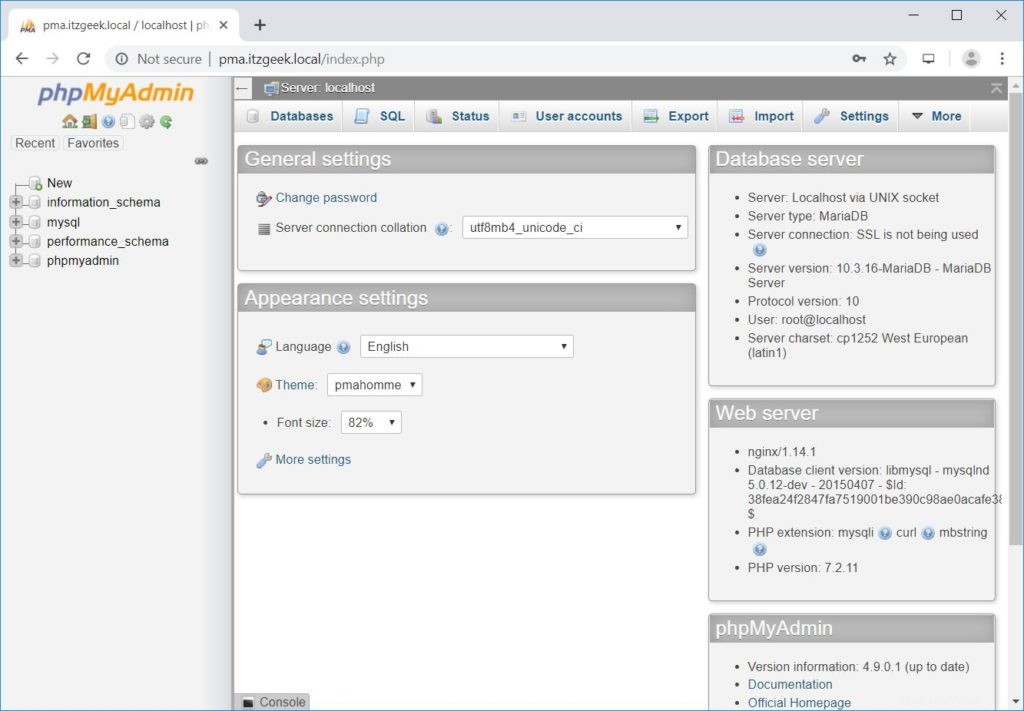
Conclusión
Espero que esta publicación le haya ayudado a instalar phpMyAdmin con Nginx en CentOS 8/RHEL 8. Comparta sus comentarios en la sección de comentarios.